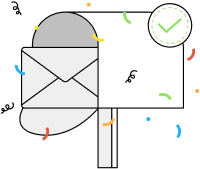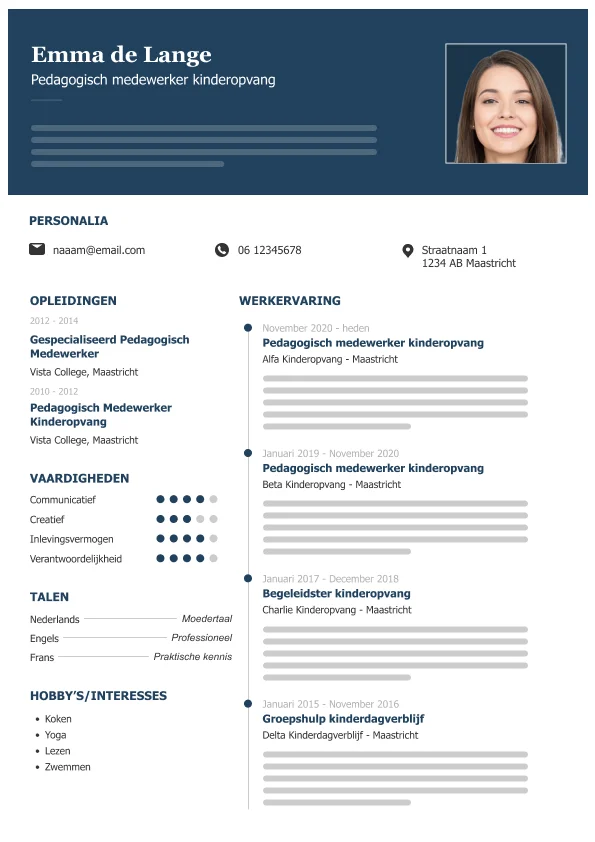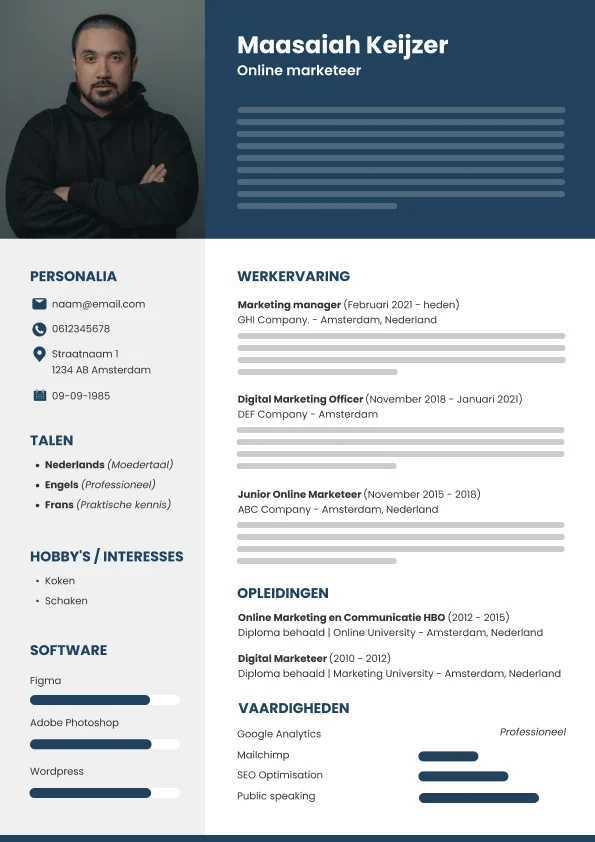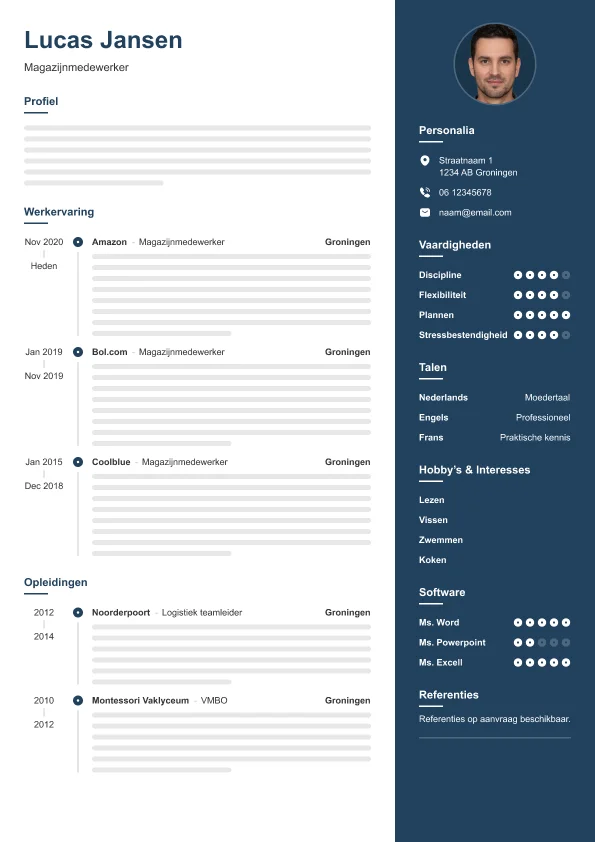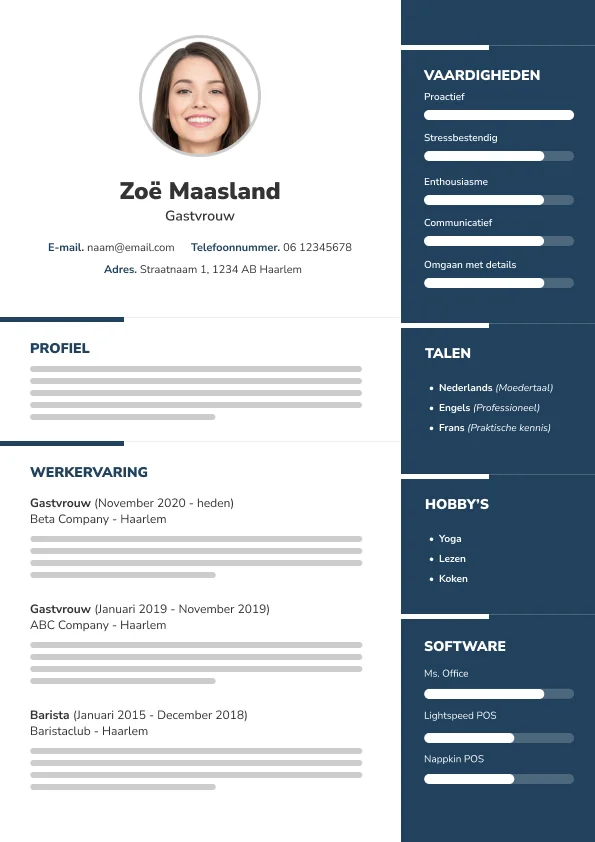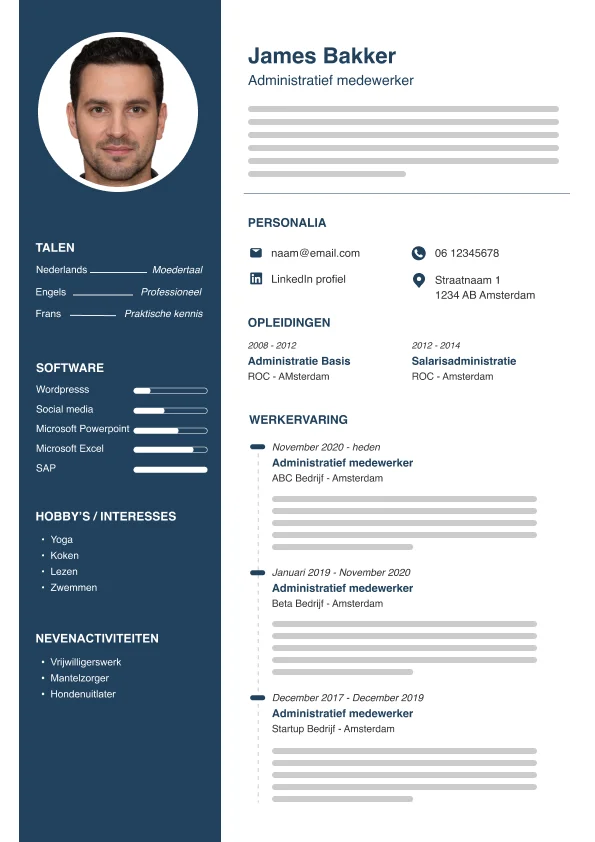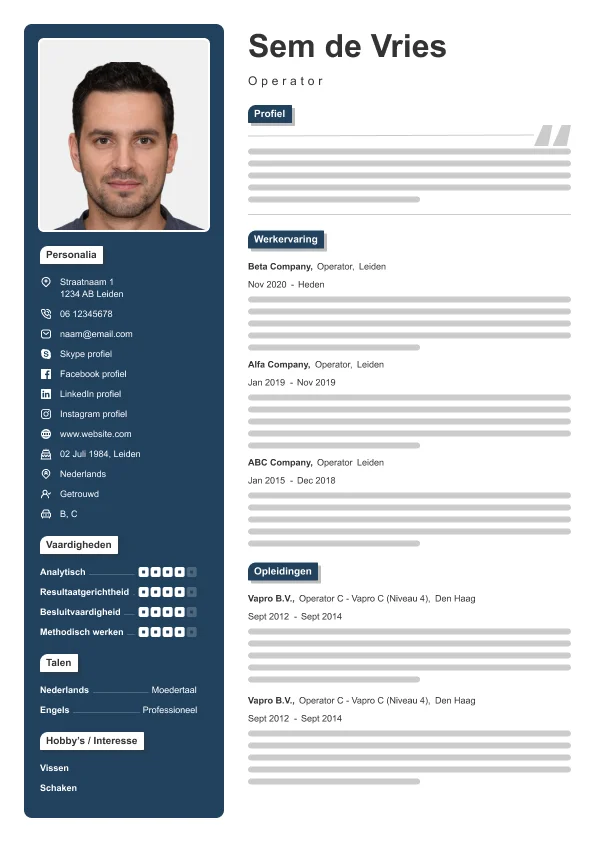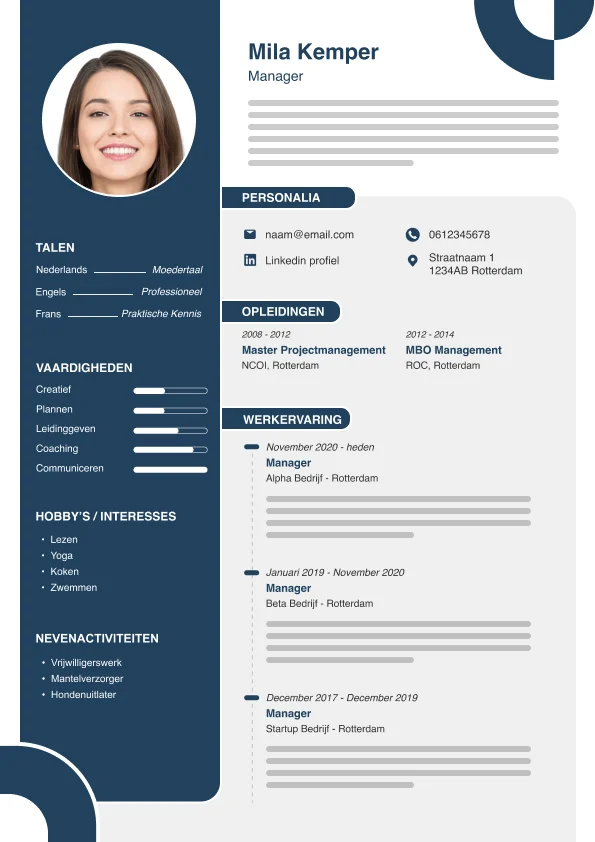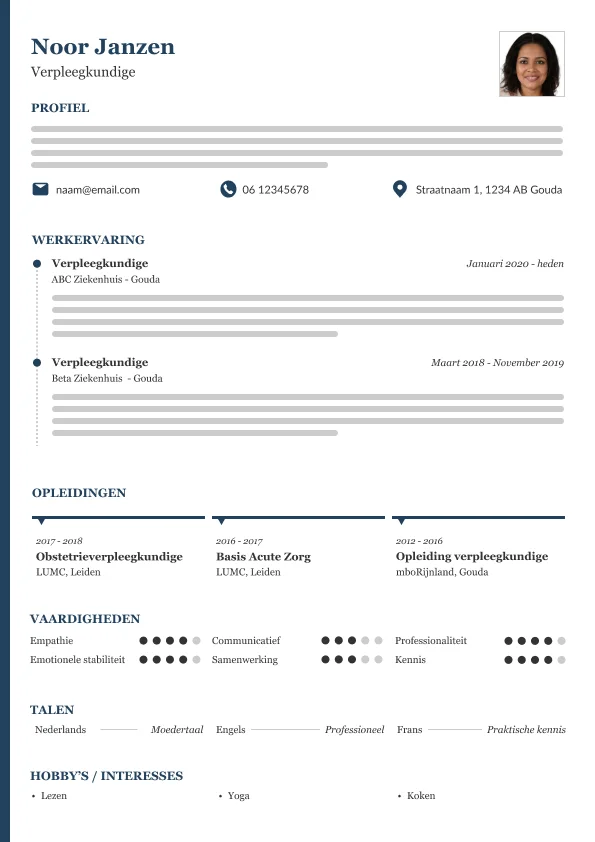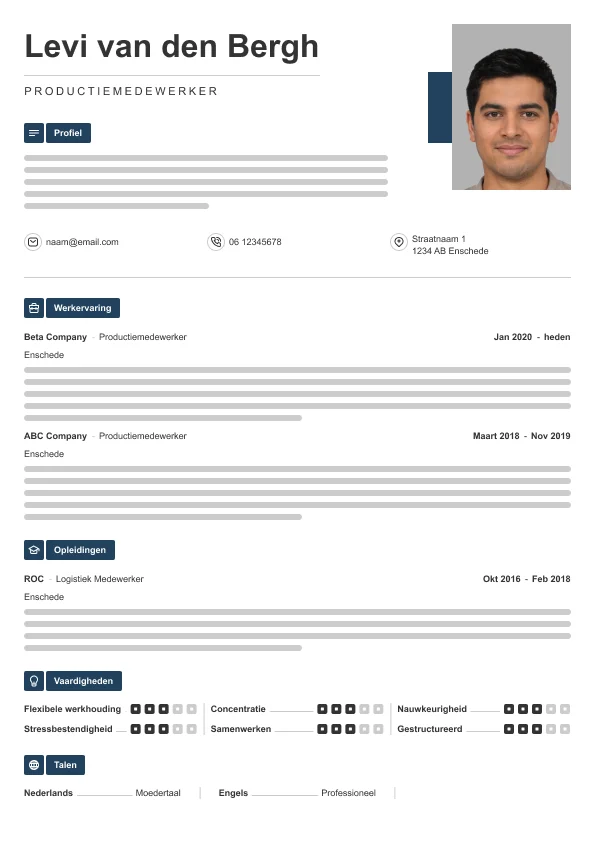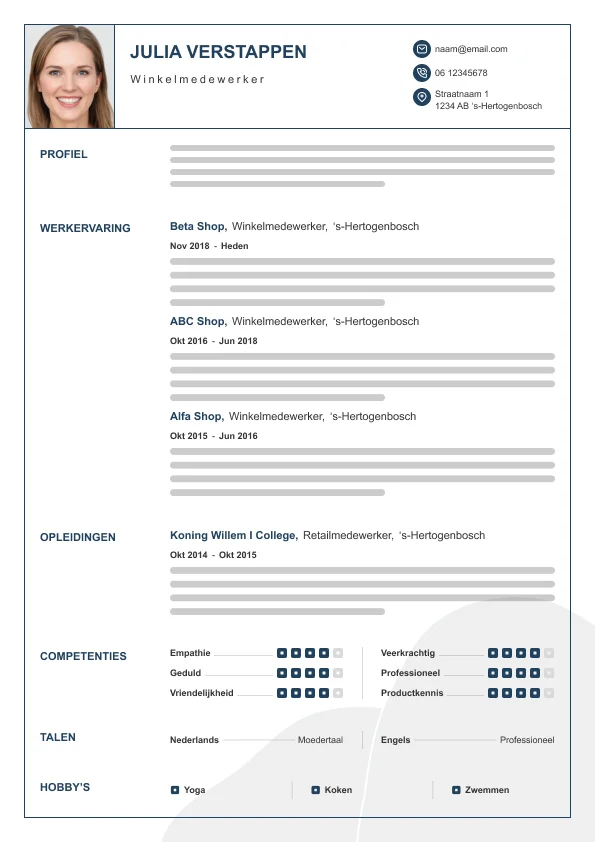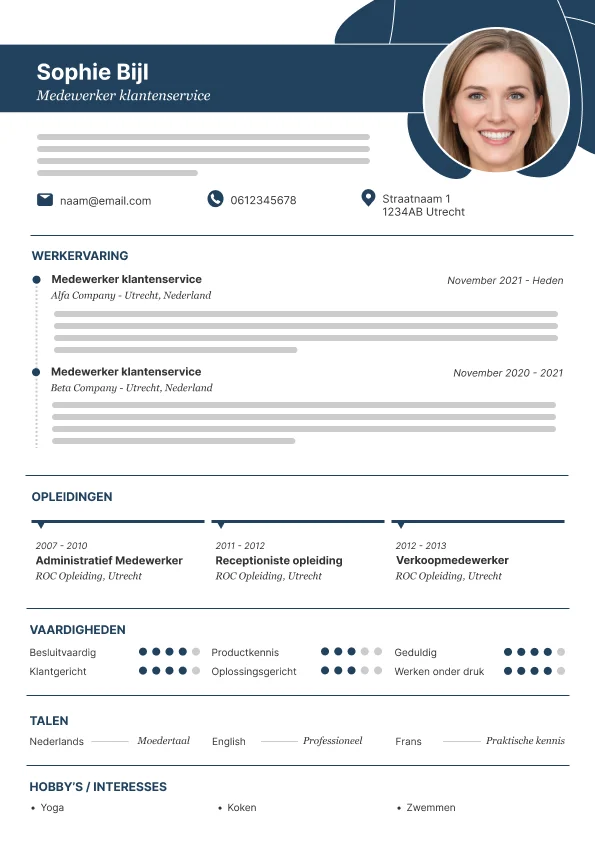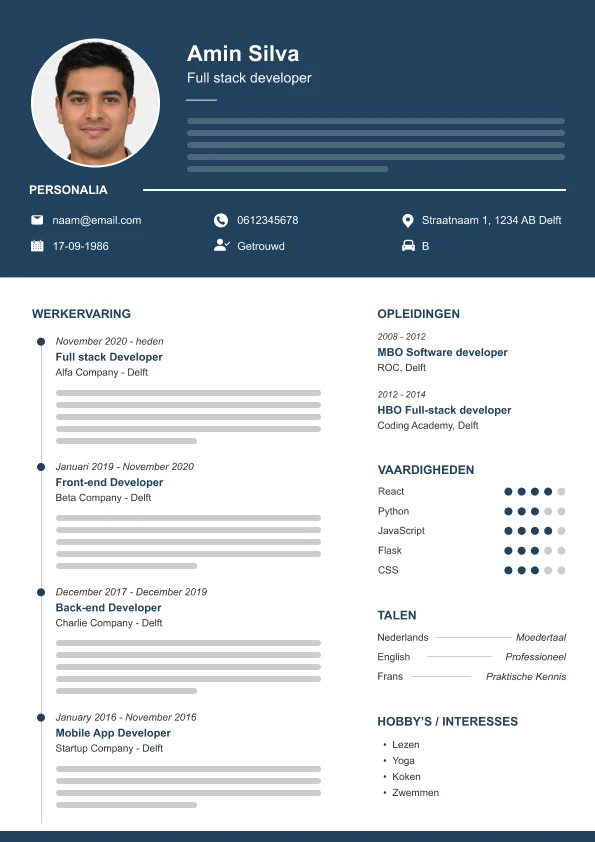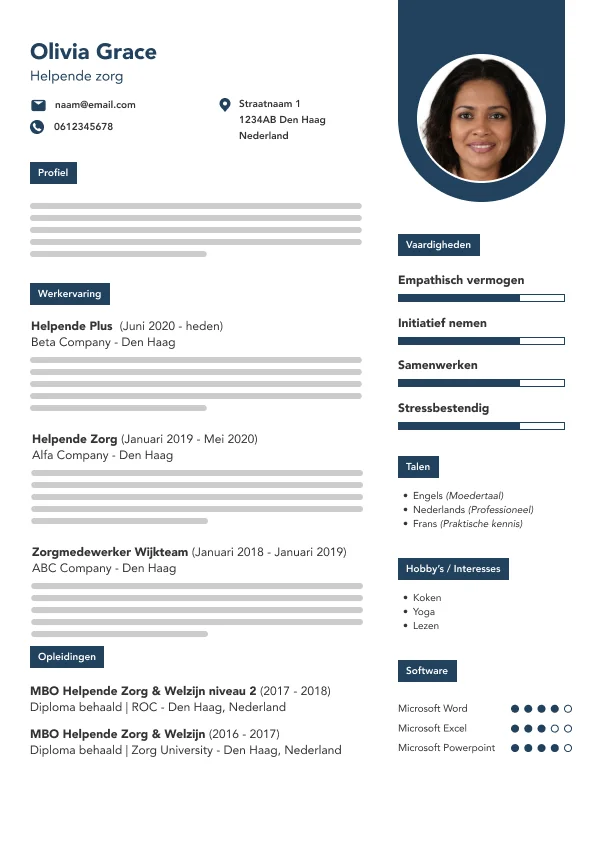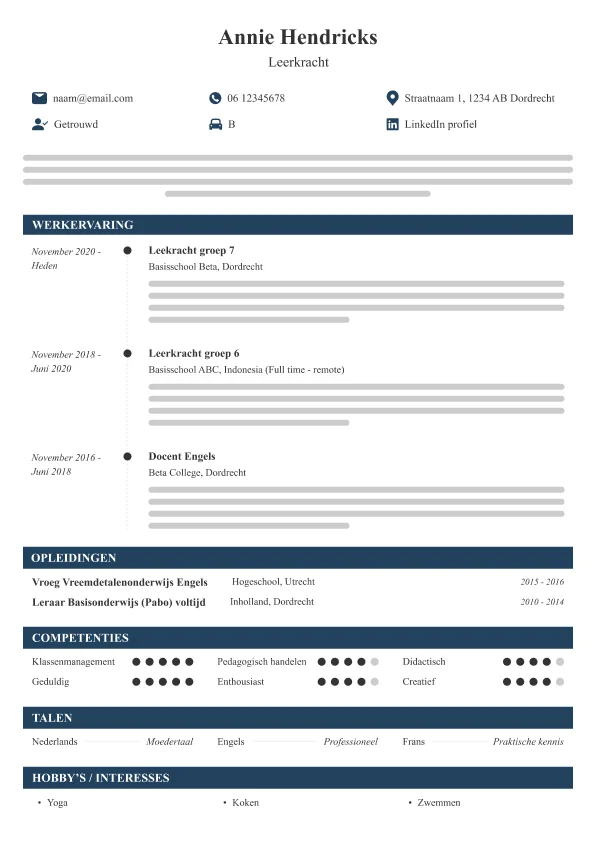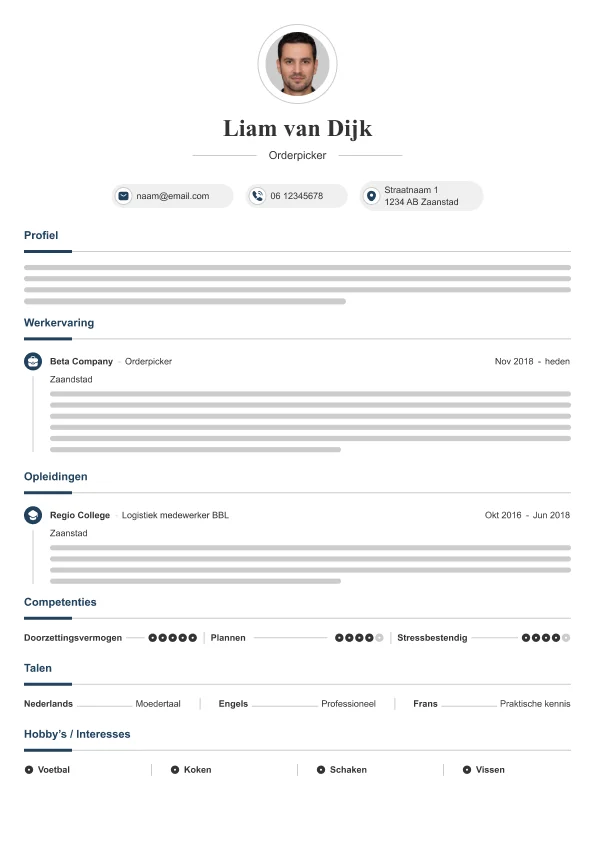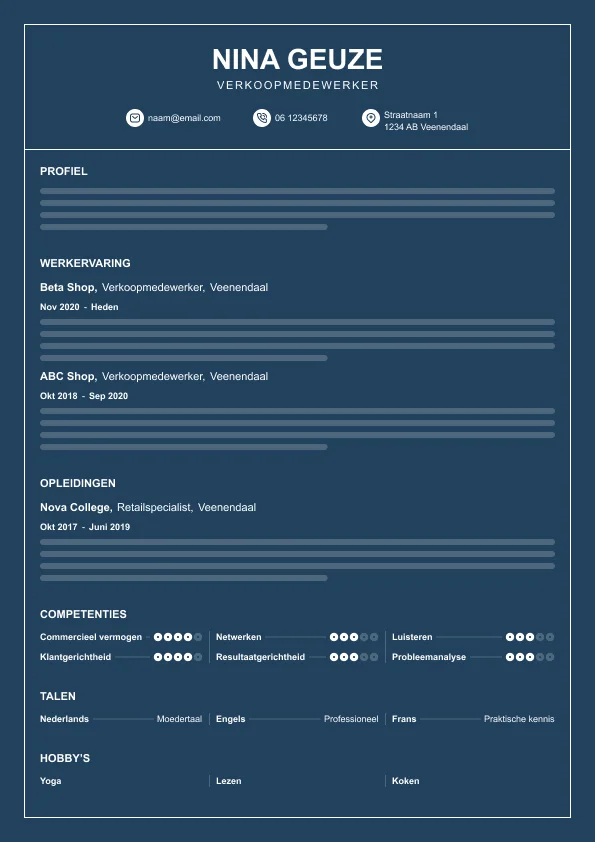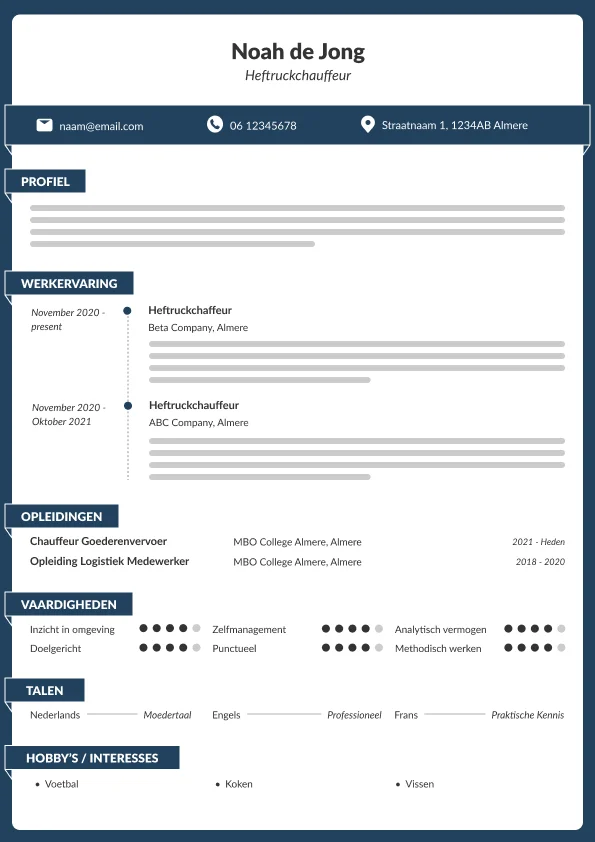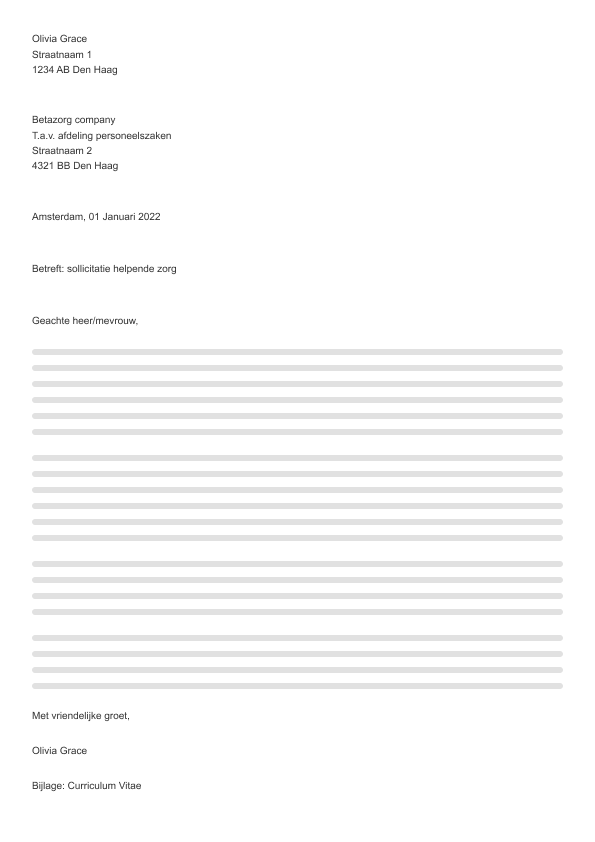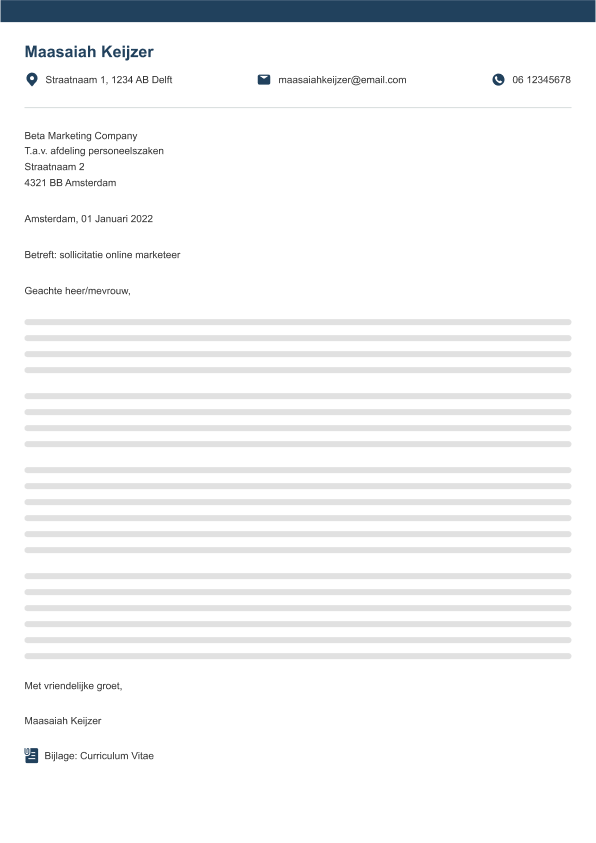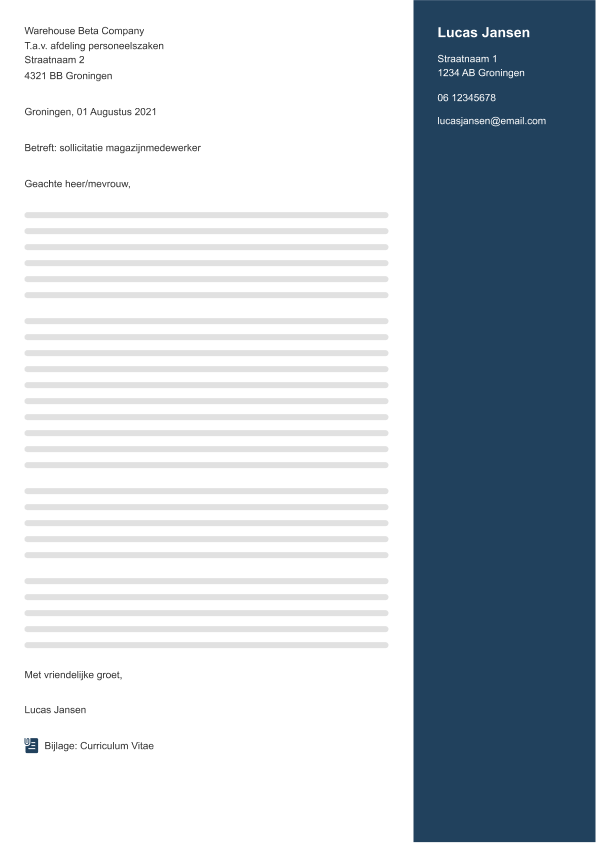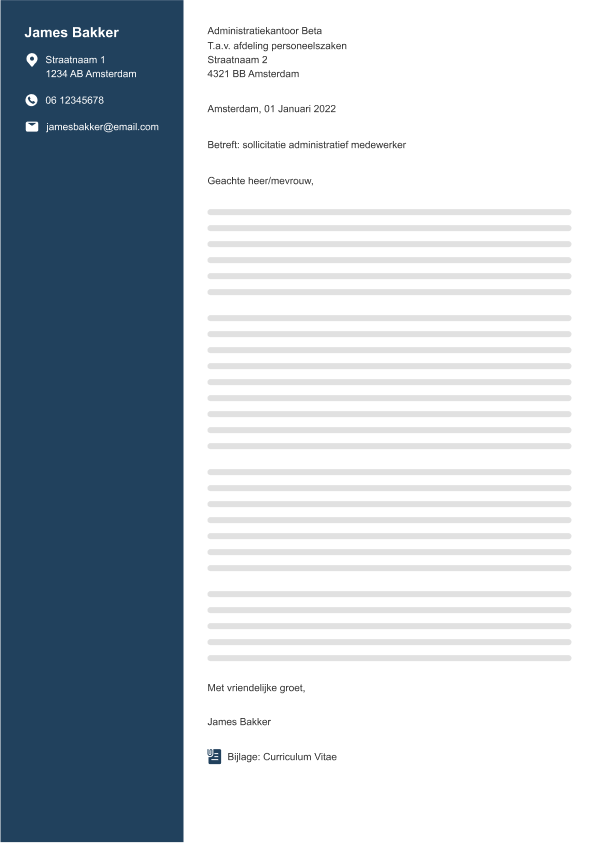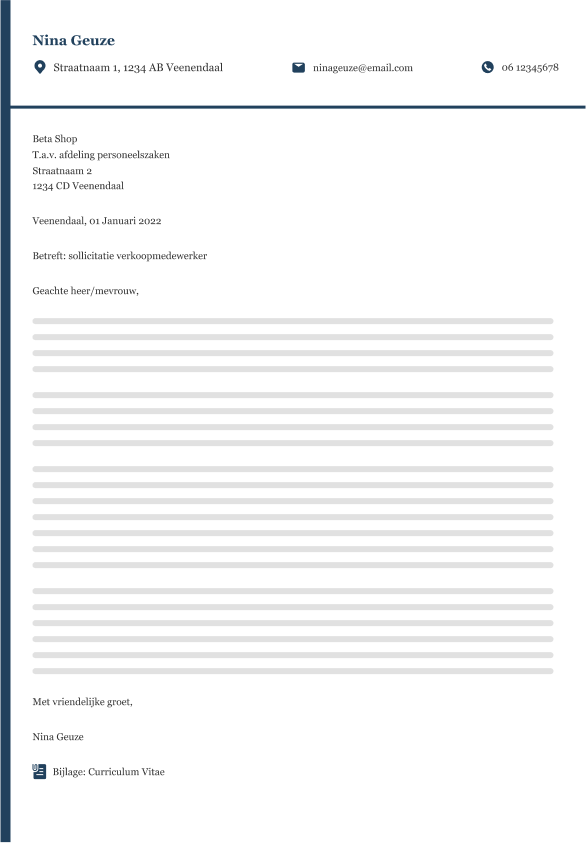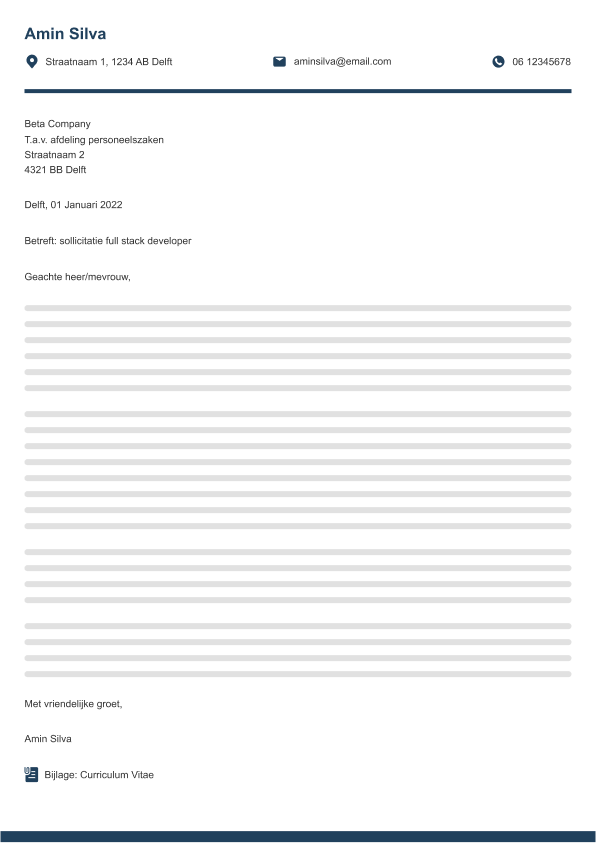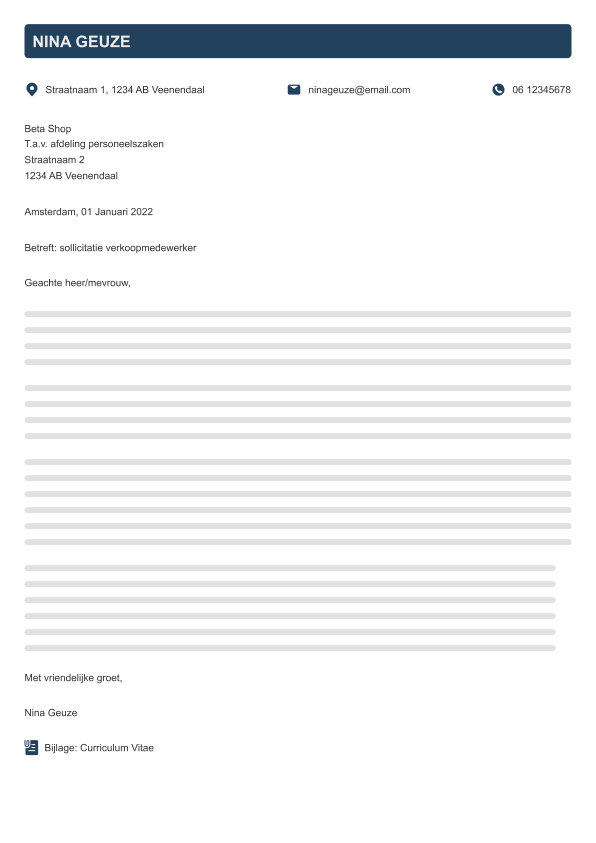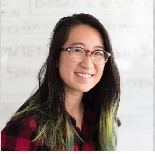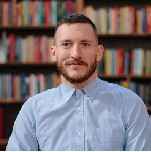Activeer je lidmaatschap
Scoor je droombaan!
Probeer 1 maand
voor €0,99
- Onbeperkt gebruik voor 1 maand
- Brieven maken & bewerken
- CV's maken & bewerken
- Altijd en overal downloaden
- Stuur begeleidende e-mails
- Automatisch verlengd € 14,99 per maand
- Stoppen wanneer je wilt
- Geen opzegtermijn
Mijnsollicitatie.com gebruikers worden door toonaangevende bedrijven aangenomen
Veelgestelde vragen
Heb je een vraag? Wij zijn hier om te helpen
Met de online toolsTM van Mijnsollicitatie.com kun je jouw eigen persoonlijke CV en sollicitatiebrief maken. De werking is heel simpel: je vult je gegevens in en selecteert een template. Vervolgens kun je jouw professioneel opgestelde CV en/of sollicitatiebrief downloaden. De templates zijn volledig naar smaak aanpasbaar en zijn door HR-professionals opgesteld. Je kunt je sollicitatie extra krachtig maken met een CV en brief in dezelfde template stijl!
Met de online tool™ van Mijnsollicitatie.com maak je in 3 stappen een sterk CV. Stap 1 is het invullen van je gegevens. Je kunt daarbij gebruiken van de optie om onze AI-tool automatisch teksten te laten genereren. Stap 2 is het kiezen van een van onze elegante en professioneel ontworpen templates. Stap 3 is het downloaden van jouw CV waarmee je zult opvallen bij de recruiter!
Wij hechten veel waarde aan privacy en daarom ben jij de enige die toegang heeft tot jouw gegevens. In onze privacyverklaring kun je meer lezen over hoe we omgaan met jouw gegevens.